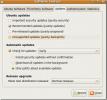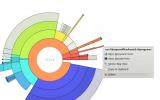Како се користи Мелд за упоређивање промена у датотекама на Линуку
Ако радите доста развоја или ревизије кода на Линуку, претрага кода за проналажење суптилних промена може бити врло заморна. Срећом, постоји лако решење: само користите Мелд. Помоћу Мелд-а можете брзо открити промене у датотекама, директоријумима и још много тога.
Инсталирај Мелд
Да бисте користили Мелд, требате покренути Убунту, Дебиан, Арцх Линук, Федора, ОпенСУСЕ или Линук ОС који може инсталирати Флатпакс.
Убунту
судо апт инсталл мелд
Дебиан
судо апт-гет инсталл мелд
Арцх Линук
Добијање апликације Мелд на Арцх Линуку није могуће без омогућавања „Ектра“ извора софтвера. Ово складиште се често подразумевано искључује у многим Арцховим инсталацијама, јер има софтвер који није критичан за већину система.
Укључивање додатног софтверског извора врши се тако што ћете извршити малу измену конфигурационе датотеке Пацман. Да бисте то учинили, отворите терминал и остварите добитак приступ роот-у са су команда. Ако одлучите да не дозволите су, а судо -с ће бити довољан.
су -
или
судо -с
Помоћу вашег роот приступа, отворите Пацман конфигурациону датотеку у Нано апликацији за уређивање текста.
нано /етц/пацман.цонф
У Нано-у користите тастере са стрелицом надоле да бисте се кретали доле по датотеци Тражите унос „Ектра“. У репо „Ектра“ постоје три линије. Уклоните све # симболе испред линија и притисните Цтрл + О да сачувате своје измене. Изађите из уређивача притиском на Цтрл + Кси поново синхронизирајте алат за паковање Арцх.
пацман -Сии
Покретање поновне синхронизације преузима нове информације спремишта за већ постављени софтвер репо. Такође ће преузети спискове пакета и поставити Ектра. Кад се то побрине, сигурно је инсталирати апликацију Мелд у Арцх Линук.
пацман -С мелд
Федора
судо днф инсталл мелд
ОпенСУСЕ
судо зиппер инсталл мелд
Генерички Линук путем Флатпака
Мелд је део пројекта Гноме, тако да софтвер проналази свој пут на готово свакој дистрибуцији Линука у облику изворног бинарног пакета. Међутим, ако имате Линук дистрибуцију која из неког разлога нема приступ матичном инсталатеру, следећа најбоља ствар је набавити апликацију путем Флатпака.
Пре инсталирања Мелд-а преко Флатхуб-а, следите наш водич за учење како да подесите систем паковања Флатпак на вашем Линук рачунару. Када имате Флатпакс, отворите терминал и унесите следеће команде да бисте инсталирали Мелд.
флатпак даљинско додавање - ако не постоји пламен https://flathub.org/repo/flathub.flatpakrepo
флатпак инсталирај флатхуб орг.гноме.мелд
Пошто сте покренули команде горе да инсталирате Мелд, покрените га први пут са:
флатпак рун орг.гноме.мелд
Упоредите датотеке помоћу Мелд-а
Основна сврха Милда је пронаћи суптилне разлике у тексту и он може врло брзо открити промене. Још боље, Мелд има подршку за пуно различитих типова текста и датотека, осигуравајући да се без обзира на све, ваше измене могу открити.
Ако нисте сигурни како да проверите „разлике“ у датотекама у апликацији Мелд, следите ове кораке.
Корак 1: На почетној страници Мелд потражите „поређење датотека“. Под опцијом „упоређивање датотека“ приметићете дугме на коме пише „ниједно“. Кликните на њу и помоћу ње потражите прву датотеку у вашем поређењу.
Корак 2: Учитавање прве датотеке у мелд претвориће апликацију у режим раздељеног екрана. На левој страни раздељеног екрана видећете прву датотеку коју сте додали. На десној страни видећете празну страницу. Кликните на наслов странице и учитајте датотеку коју желите да упоредите са оном из раније.

Корак 3: Када се две датотеке доврше за учитавање у Мелд, означиће промене које се види у тексту плавом бојом и сличности са вапнено зеленом. Помичите се и погледајте текст. Ако нисте задовољни разликама, кликните икону стрелице изнад „дифф“ и дозволите Мелд-у да је промени.
Када сте задовољни изменама које сте увели са Мелд-ом, кликните на дугме „саве“.
Користите Мелд да бисте упоредили директоријуме
Поред провере различитих датотека за разлике у тексту, Мелд може да пронађе и разлике у именицима. Поређење директорија је корисна функција ако покушавате да задрже две различите мапе, али не можете да видите да ли имају исти садржај.
Да бисте користили ову функцију, покрените Мелд, погледајте почетни екран и кликните на дугме „упоређивање директорија“.

Након одабира „упоређивање директорија“, појавит ће се два поља са „ниједним“. Кликните на оба поља и помоћу менија подесите директоријуме које покушавате да упоредите. Када су фасцикле постављене, кликните на „упореди“ и апликација Мелд ће одмах учитати обе мапе и истакнути разлике у оба директоријума.
Копирајте датотеке / мапе
Требате копирати датотеку или мапу с једне на другу страну? Помичите се по листи, одаберите директориј или датотеку и десном типком миша кликните на њу. Након десног клика кликните на опцију „копирај у“ да бисте преместили податке.
претраживање
Рецент Постс
Како инсталирати Гоогле Цхроме Алпха у Убунту
Бета или стабилно издање прегледника Гоогле Цхроме за Линук још уве...
Како омогућити Бацкпортс у Убунту Линуку
Убунту објављује најновију верзију свог оперативног система готово ...
Тражење и брисање великих неискориштених датотека у Убунту Линуку
Ако у вашем систему постоје неке велике и неискоришћене датотеке, о...